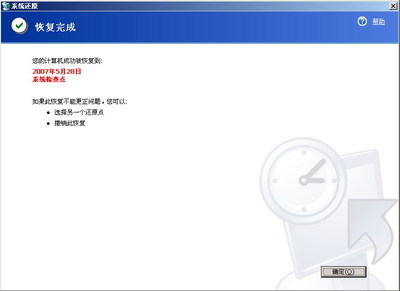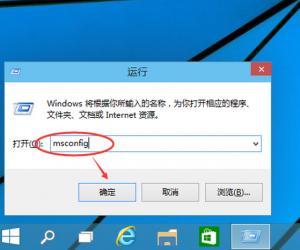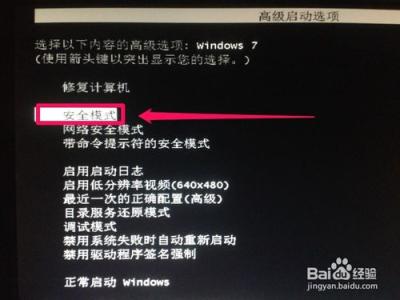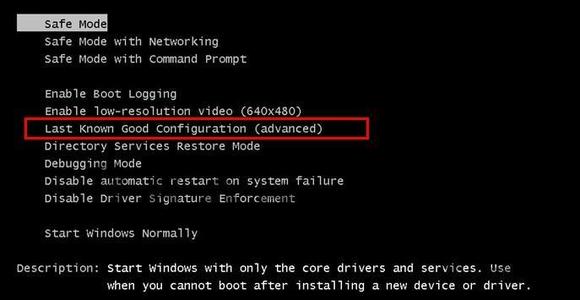我们知道要想进入安全模式,在系统启动时按下F8键就可以了,现在Windows10系统按F8后,无法进入安全模式了。下面就让小编给大家说说Windows10系统怎么进入安全模式吧。
Windows10系统进入安全模式的方法
方法一:
在Windows10系统桌面下按快捷键Win+C,打开运行对话框,输入命令msconfig后,点击确定按钮
在打开的系统配置窗口,点击“引导”标签
在打开的页面中,选中引导选项中的“安全引导”前的复选框
这时会弹出系统重新启动后更改生效的提示,点击“重新启动”按钮,系统自动重新启动
重新启动后,就可以看到系统已自动进入到安全模式了。如果下次不想进入安全模式的话,记得要去“安全引导”前的勾选去掉哦
方法二:
在Windows10系统桌面点击开始菜单,然后在弹出菜单中找到“电源”菜单项,在弹出菜单中选择“重启”按钮,在按下Shift键的同时,点击重启菜单项
一会就会出现“选择一个选项”的窗口,在这里点击“疑难解答”一项
在打开的疑难解答页面中,选择“高级选项”一项
在打开的高级选项页面中,找到“启动设置”图标,点击进入该项
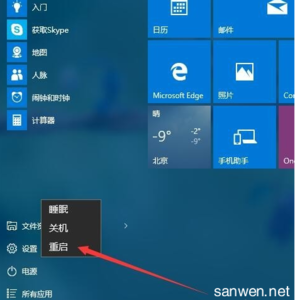
在启动设置页面中,看到可以进入到“启用安全模式”等项,点击“重启”按钮
这时会弹出启动设置页面,按下数字键4,就可以进入到安全模式中了
系统自动重新启动,一会启动后就可以进入到安全模式了
 爱华网
爱华网